Google sheets 쿼리: where in 목록을 사용하는 방법
Google Sheets 쿼리에서 다음 구문을 사용하여 열에 목록의 값이 포함된 모든 행을 반환할 수 있습니다.
=QUERY( A1:C11 , " SELECT * WHERE A MATCHES '(value1|value2|value3)' " )
이 특정 쿼리는 A 열의 값이 value1 , value2 또는 value3 과 같은 A1:C11 범위의 모든 행을 반환합니다.
참고 : | 연산자는 Google 스프레드시트에서 ‘OR’을 의미합니다.
다음 예에서는 실제로 이 구문을 사용하는 방법을 보여줍니다.
예: Google Sheets 쿼리에서 WHERE IN 목록 사용
다양한 농구 선수에 대한 정보가 포함된 다음 데이터 세트가 있다고 가정합니다.
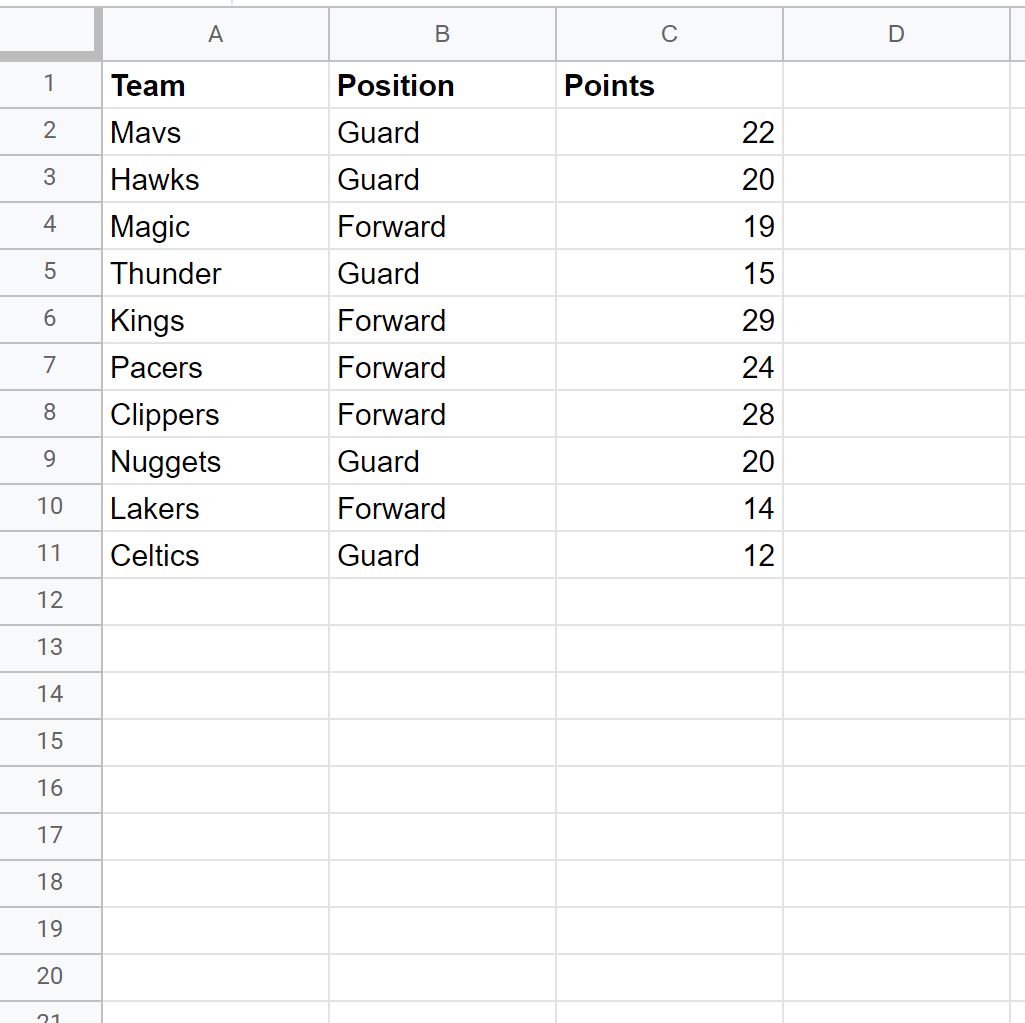
다음 쿼리를 사용하여 “Team” 열의 값이 Mavs, Magic, Kings 또는 Lakers와 같은 모든 행을 반환할 수 있습니다.
=QUERY( A1:C11 , " SELECT * WHERE A MATCHES '(Mavs|Magic|Kings|Lakers)' " )
다음 스크린샷은 실제로 이 쿼리를 사용하는 방법을 보여줍니다.
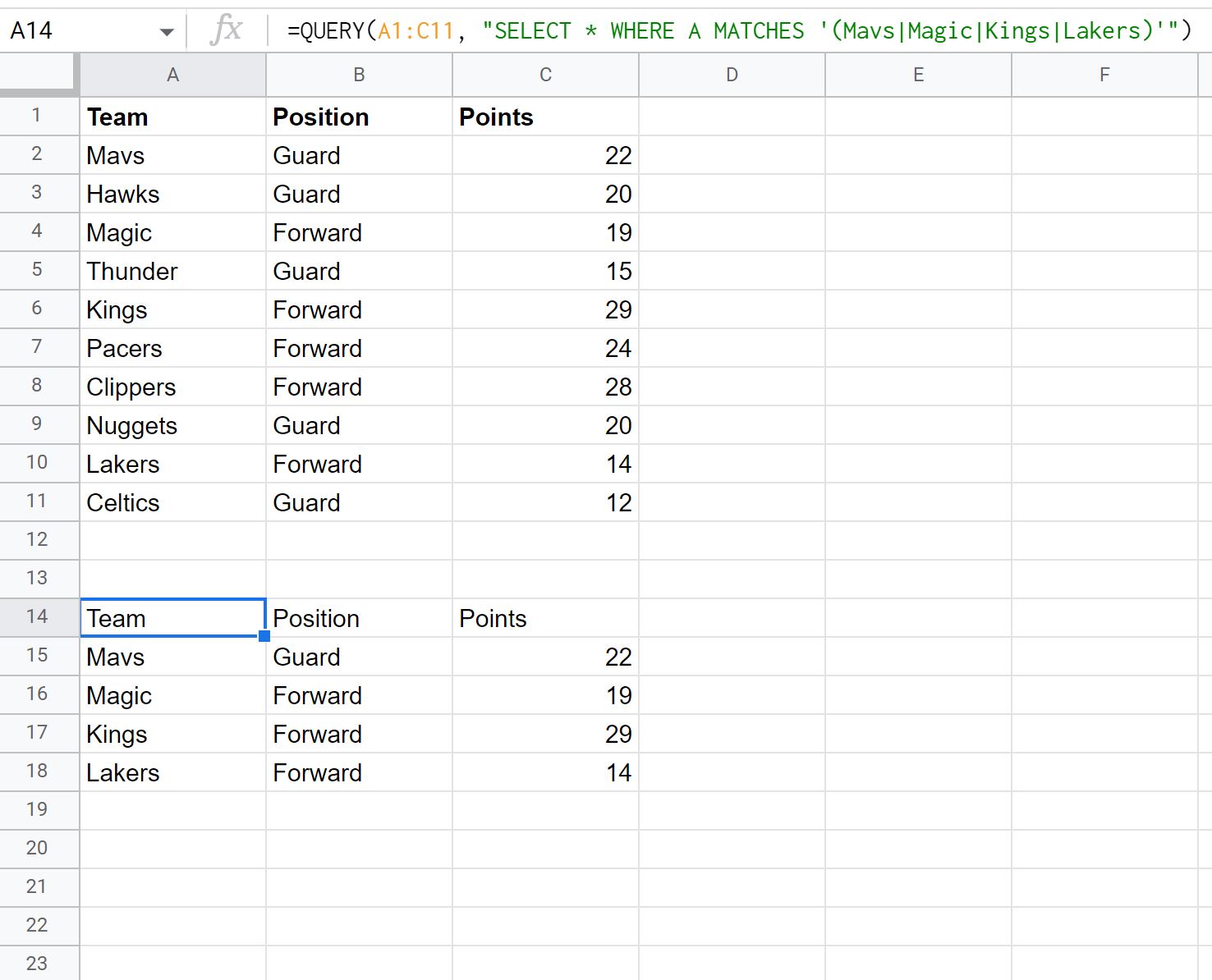
반환된 유일한 행은 “Team” 열의 값이 Mavs, Magic, Kings 또는 Lakers와 동일한 행입니다.
유사한 구문을 사용하여 열에 여러 숫자 값 중 하나가 포함된 행을 찾을 수도 있습니다.
예를 들어 다음 쿼리를 사용하여 “Points” 열의 값이 19, 20 또는 22인 모든 행을 반환할 수 있습니다.
=QUERY( A1:C11 , " SELECT * WHERE C MATCHES '(19|20|22)' " )
다음 스크린샷은 실제로 이 쿼리를 사용하는 방법을 보여줍니다.
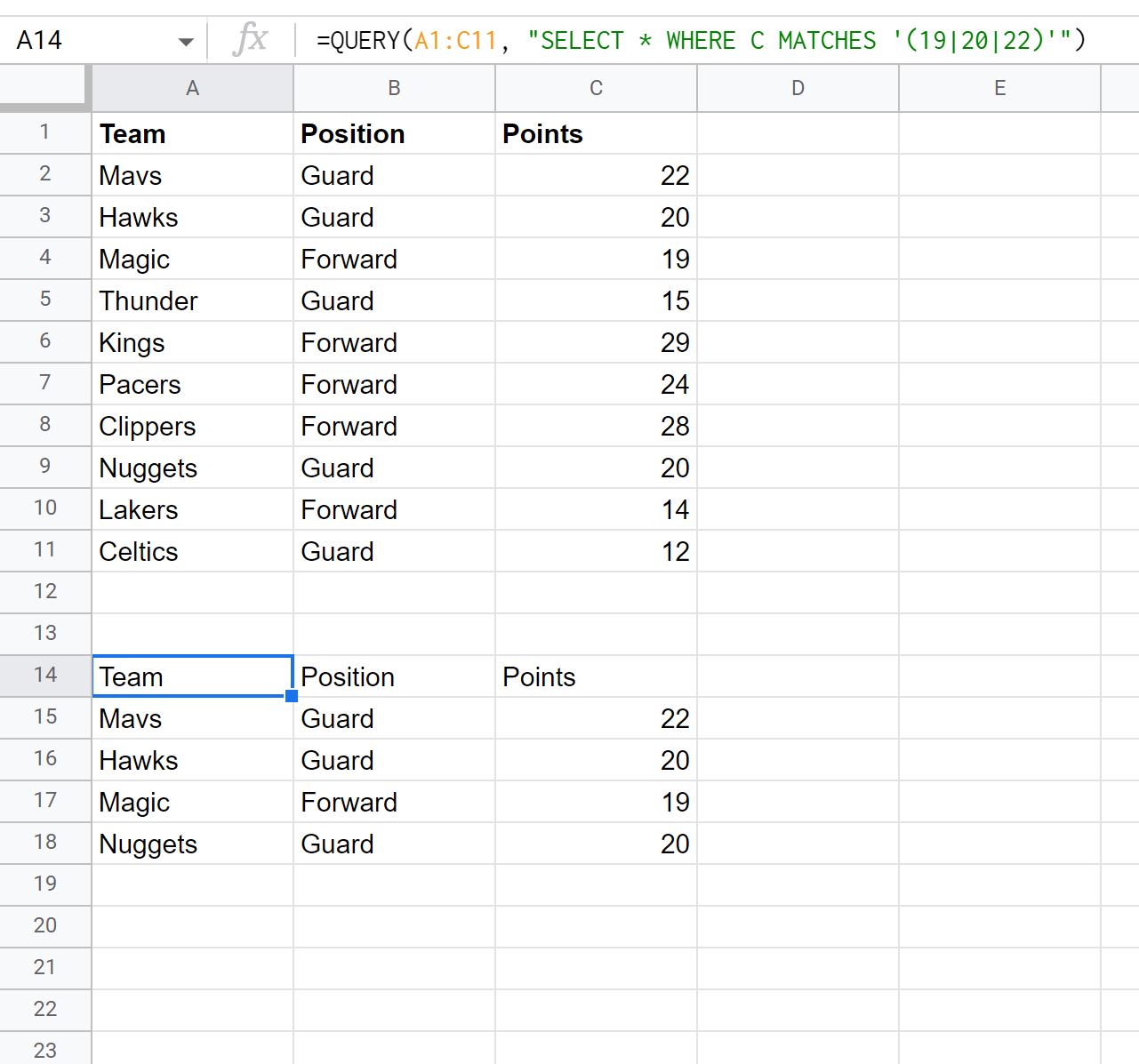
쿼리는 “Points” 열의 값이 19, 20 또는 22인 행만 반환합니다.
추가 리소스
다음 튜토리얼에서는 Google Sheets에서 다른 일반적인 작업을 수행하는 방법을 설명합니다.
Google Sheets 쿼리: 고유한 행만 반환하는 방법
Google Sheets 쿼리: 결과에서 헤더를 제거하는 방법
Google 스프레드시트 쿼리: 쿼리에서 빈 셀을 무시하는 방법